
たった10分で「自分自身」をAIチャットボットにしてみる
こんにちは、会話AI構築サービスのmebo(ミーボ)を開発しているmaKunugiです。
突然ですが、「自分のAIの分身を作って代わりに何かのタスクをさせたい」と思うことはありませんか?今回この記事で取り上げるのは、そんな自分の「分身」を作れないか?というネタです。SF映画で登場するような生身のリアルな分身とまではいきませんが、今回はmeboを利用して「自分の代わりに会話ができるAIチャットボット」の作成に取り組んでみます。「自分をチャットボット化して何か良いことがあるのか・・・?」という疑問はあると思いますが、とりあえず置いておきましょう。10分程度で誰でも作成ができますので、興味がある方はぜひお読みください!
どんなチャットボットが作れるのか
こんなチャットボットが作れます。
(リンク先で実際に会話ができます!)
私の教えた情報をもとにAIが勝手に応答を返してくれます。
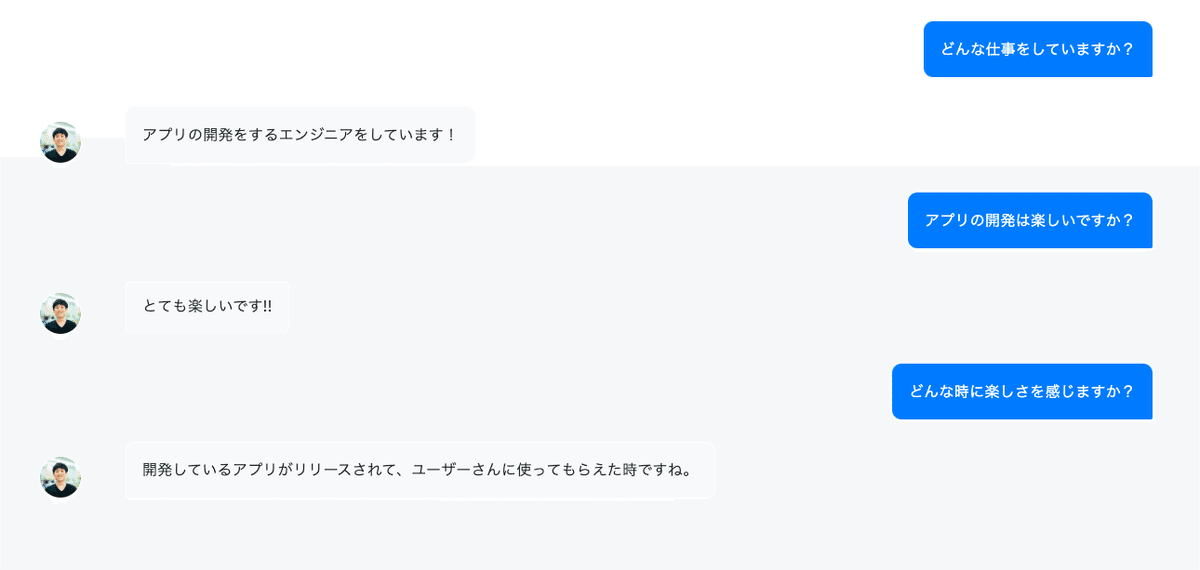
上記は会話の例です。このやり取りに関して、事前に教えているのは「アプリの開発するエンジニア」をしているということのみです。そこからAIが予測をして応答を返しています。

こんな感じで、肩こりの悩み相談にも乗ってくれますw

このように、会話の中で自分の紹介したいリンクを設置することも可能です。
このようなチャットボットを少ない手間でサクッと構築してみましょう。
注意事項
AIチャットボットは、さまざまはユーザーの質問に対して「よしなに」応答を返します。トレーニングしたセリフ以外は、作成者が意図しない発言を行う可能性があります。チャットボットの作成と共有をされる方は、AIチャットボットの発言がオフィシャルなものではないことがわかるよう配慮した上で、共有を行ってください。
作り方
用意するもの
チャットボットの名前
チャットボットの自己紹介文
チャットボットの会話例
チャットボットのアイコン
作業手順
meboにサインイン
まずはmeboにサインインしましょう。下記のページでサインインを行ってください。

Googleアカウント、Appleアカウントでサインインが可能です。メールアドレスを利用する場合は、「新規アカウント作成」を行ってください。
「新規作成」
サインインに成功すると、下記の画面が表示されます。

「新規作成して開始する」を押しましょう。
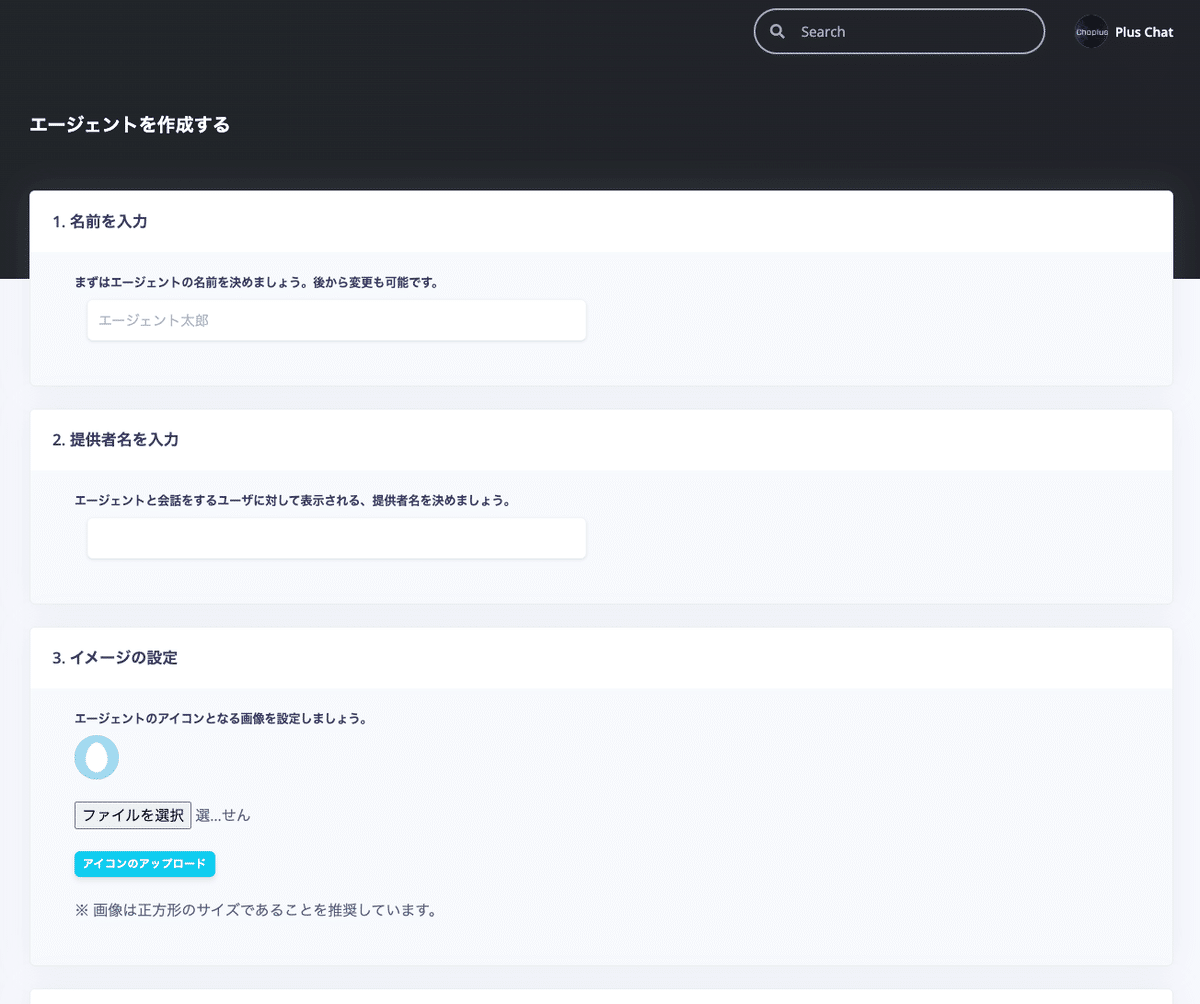
meboでは、Botのことを「エージェント」という単位で扱います。このエージェントを作成していきます。エージェントの作成に最低限必要な情報は下記の通りです。
エージェントの名前
提供者名
アイコン
紹介文
会話例
各項目について見ていきます。
エージェントの名前

チャットボットの名前です。好きな名前をつけましょう。
提供者名

提供者名は、チャットボットと会話するユーザーに対して表示されます。

アイコン
チャットボットのアイコンとなるイメージを設定します。
※「正方形」のサイズの画像を指定してください。
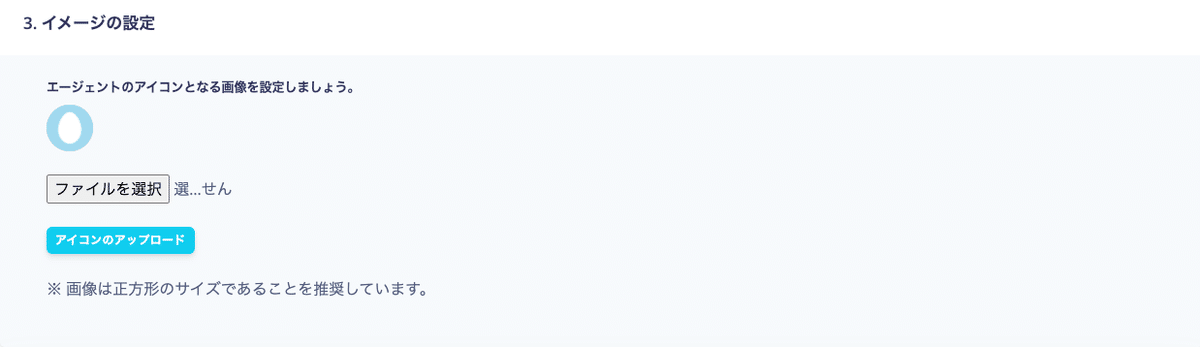
紹介文の設定
エージェントの紹介文を80文字以内で入力してください。この紹介文はAIが応答を返す上で考慮されます。

(紹介文の例)
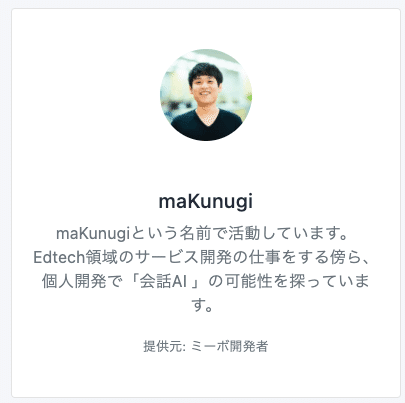
応答の設定 (AIの有効化)
「AIによって自動で応答を返す」にチェックを入れましょう。ここにチェックを入れないと、登録したセリフのみ返すチャットボットになります。今回はAIを利用します。

AIによる応答の設定
まずはAIのモデルを選択します。プルダウンから「高精度AI」を選択しましょう。

次に「会話例」を入力しましょう。この会話例を参考にAIは応答を行います。できるだけ個性を反映した会話例にしましょう。
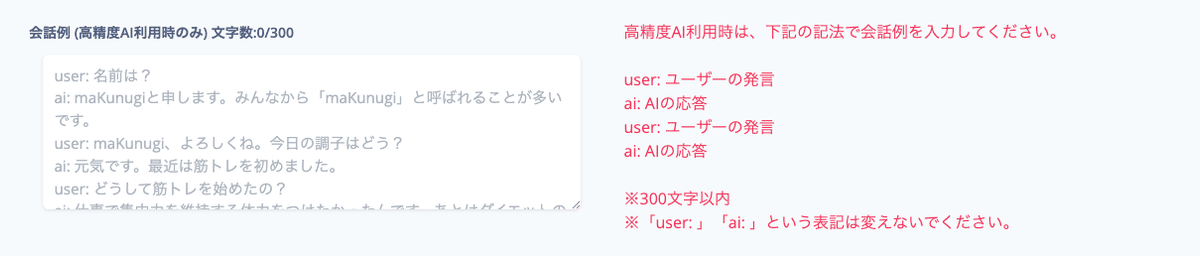
「user: 」「ai: 」と話者を指定して入力を行います。
(例文)
user: 名前は?
ai: 太郎と申します。みんなから「太郎」と呼ばれることが多いです。
user: 太郎、よろしくね。今日の調子はどう?
ai: 元気です。最近は筋トレを初めました。
user: どうして筋トレを始めたの?
ai: 仕事で集中力を維持する体力をつけたかったんです。あとはダイエットの側面もあります。
user: 是非見習いたいです。
ai: 是非一緒に頑張りましょう。困った時は助け合いましょう。
user: そうだね!
ai: はい!いつでも話しかけてくださいね😊ここまでの入力が完了したら、「登録して開始する」を押しましょう。

作成したエージェントのダッシュボード画面に遷移すれば作成成功です!🎉

「会話をプレビュー」-> 「会話をテスト」と遷移することで、会話を行うことができます。
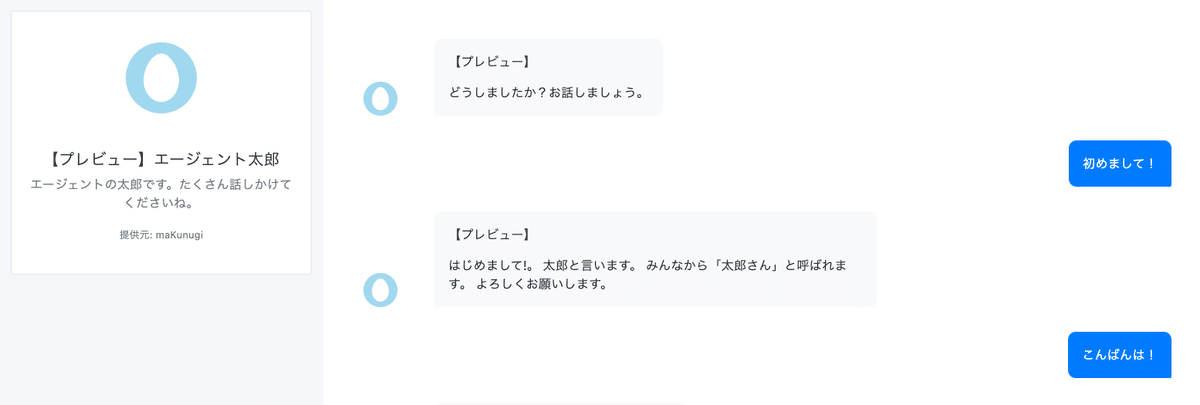
AIが自己紹介文や会話の例を考慮して応答を返してくれます。
会話の内容をカスタマイズする
上記の手順を踏むだけでも、会話が可能なAIができました。meboではさらに会話の内容をカスタマイズすることが可能です。「トレーニング一覧」画面からさまざまなカスタマイズが可能なので、必要に応じてぜひお試しください。

トレーニングに関しての詳細は、こちらの本をぜひご参照ください。
あるユーザーの問いかけに固定のセリフやリンクを返させたり、一部の会話をシナリオ形式にする等、さまざまなカスタマイズが可能です。
チャットボットの公開

公開設定画面でエージェントの公開を行うことができます。

エージェントが公開できると、公開用のURLが発行されます。このURLを共有することで、誰でも作成したチャットボットに話しかけることができます。

私は現在、試験的にSNSのプロフィールに自分のチャットボットのリンクを貼っています。今はSNSのプロフィールに貼っておいて自動で応答をすることくらいしか用途を思いついてませんが、いつかメタバース空間で自分のAIを活動させてみる等の活用をしてみたいです。
まとめ
meboを使って自分自身のAIチャットボットを作る方法を紹介しました。いかがでしたでしょうか?自分自身のAIチャットボットを作ってどんな活用ができるかについては深く言及はできていませんが、短時間で実際に会話ができるチャットボットが作れることを体感いただけたかと思います。自分自身のチャットボット以外の会話AIももちろん作成が可能です。興味をお持ちいただけた方は、ぜひmeboをお試しいただけると幸いです。
本記事をお読みいただきありがとうございました。
本記事に関する質問やご相談に関しては、お気軽に下記のTwitterアカウントまでお寄せください。
https://twitter.com/maKunugi
